Hogyan és miért kell használni a smart mappát OS X Yosemite rendszerhez

A cikksorozat írt kezdőknek és talk közérthetően a hasznos technikákat és képességeket iOS / OS X.
Tippek a UIP ki kedden.
A lehetséges forgatókönyvek szinte végtelen, mint a kombinációk száma keresési szűrők. De ha beszélünk a tipikus, ez egy minta a közelmúltban megnyitott vagy módosított dokumentumok, nagy fájlok, vagy típus (ugyanaz PDF), gyors osztályozást az időtartamot, kontextus keresést.
Finder kínál több mint 100 keresési kifejezések, a tipikus „név”, „típusú”, „Alkotó”, „Size”, és az ilyen specifikus, hogyan kell használni a betűtípust, bitsebesség zene vagy jogosultságokat. Alapértelmezett feltételek legördülő menü tartalmazza 6 pont, de kiegészíti azokat bármely rendelkezésre álló, egyszerűen nyissa meg a menüt, egyéb. és tudomásul véve a szükséges feltételeket ellenőrizni.
A legtöbb feltételek közé tartozik egy vagy több leírások, így például:
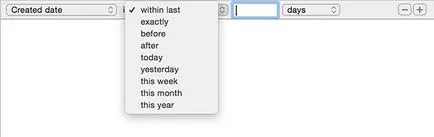
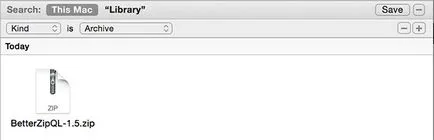
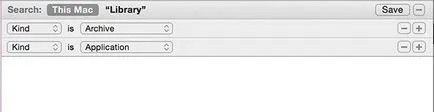
Vagy archívumok vagy alkalmazások, de nem ugyanabban az időben, mindkét típusú fájlokat
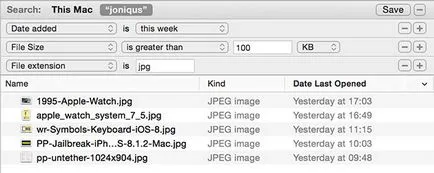
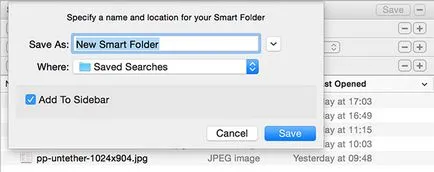
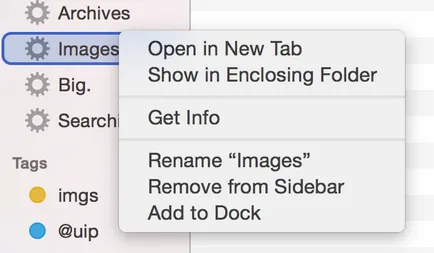
További tippek OS X:

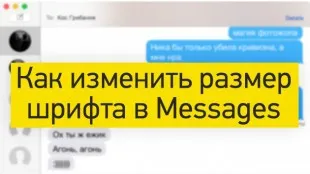
Ha talál egy hibát, kérjük, válasszon egy darab szövegét, majd nyomja meg a Ctrl + Enter.